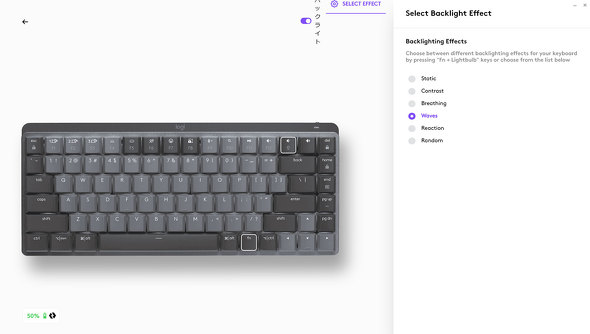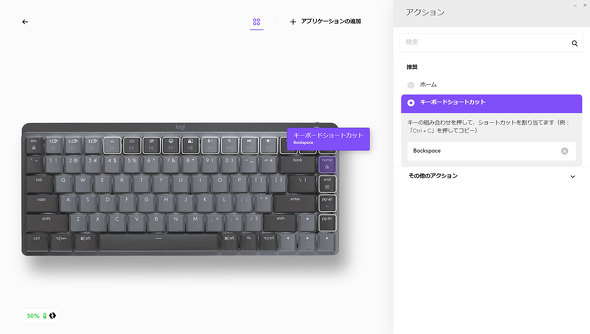ロジクールのシリーズ初メカニカルキーボード「MX MECHANICAL」と静音スイッチ採用マウス「MX MASTER 3S」を試す:フラッグシップモデル刷新(2/4 ページ)
ロジクールから、フラグシップモデル「MX」シリーズ初となるメカニカルキーボード「MX MECHANICAL」(KX850F)と「MX MECHANICAL MINI」(KX850C)、および「MX MASTER 3S アドバンスド ワイヤレス マウス」が発売された。実機を使って分かったことをまとめた。
フラッグシップモデルらしい細かなこだわり
ボディーサイズは、MX MECHANICALが約434(幅)×132(奥行き)×26(高さ)mm、重量は約828gで、MX MECHANICAL MINIが約313(幅)×132(奥行き)×26(高さ)mm、重量は約612gとなる。
また、シックで高級感のあるデザインもフラッグシップモデルならではと言えるだろう。キートップはライトグレーとダークグレーの2色で色分けされており、各キーには白色バックライトが仕込まれている。
手を近づけると点灯する「スマートイルミネーション」はMX KEYS同様だが、イルミネーションパターンは以下の6種類から選択できるようになった。フワッと柔らかで輝度変化が心地よい。
- Static:常に点灯
- Contrast:一般キーは暗め、機能キー/修飾キー等は明るめに点灯
- Breathing:呼吸のように明滅をゆっくり繰り返す
- Waves:左から右に波のように点灯
- Reaction:押されたキーが点灯
- Random:ランダムなキーが点灯
MX MECHANICAL/MX MECHANICAL MINIはBluetoothおよびロジクール独自の通信規格Logi Boltに対応する。Logi Boltはロジクール独自規格の通信プロトコルであるUnifyingの後継で、Bluetooth LEをベースにした省電力、高セキュリティの通信規格だ。
Logi Boltレシーバーも付属するので、Bluetoothの使えないPCでもすぐに利用することができる。Unifyingとは互換性はないが、最大6台のデバイスに接続可能という点は変わらず、同様に利用することが可能だ。MX MECHANICAL/MX MECHANICAL MINIはLogi BoltとBluetooth合わせて3台まで接続を記憶し、F1〜F3キーで接続先を切り替えることができる。
内蔵バッテリーの利用期間は、通常利用だと約15日、バックライトオフならば最長10カ月となっている。
MX MECHANICALとMX MECHANICAL MINIの違い
ロジクールのオンラインストアでは、MX MECHANICALのページでスタイル(スイッチ)とサイズを選択する。サイズはフルキーボードのMX MECHANICALとテンキーレスのMX MECHANICAL MINIの2種類だが、この2つは単にテンキーがあるかないかだけではなく、配列にも違いがある。
一般的なキーボードでは、フルキー部分とテンキー部分の間にもキーがある。ファンクションキーと同列にPrint Screen、Scroll Lock、Pauseといった利用頻度の低い機能キー、その下にInsert、Delete、Home、End、Page Up、Page Downの対になる移動/編集キーが2列、さらにその下にカーソルキーがある。
厳密な分類があるわけではないが、テンキーレスキーボードはテンキーを省いてフルキー部分とこれらのキーまでを含んだものを指し、カーソルキーおよびその上のブロックまで省いたものはコンパクトキーボード、ミニキーボード、60%キーボードなどと呼ばれることが多いようだ。
ところが、MX MECHANICAL MINIの場合はカーソルキーとその上の9つのキーのうち、Delete/Home/End/Page Up/Page Downの5つをEnterキーの下〜右隣に配置している。InsertはFn+Page Upで入力するが、Print Screen、Scroll Lock、Pauseは割り当てがない。
このようなEnterキーが右端でない配列は、65%キーボードや75%キーボードと呼ばれるキーボードでよく見られるようだが、筆者の場合はこの一列があることでタイプミスが頻発してしまった。もちろん、慣れによるところはあると思うものの、Back Spaceキーを押そうとしてしょっちゅうHomeキーを押してしまう。
同じ65%キーボードのPOP KEYSだと絵文字が入力されるだけだが、MX MECHANICAL MINIだとカーソルが行頭にすっ飛んでしまう。カーソル移動キーのタイプミスはリカバリーコストが大きい。Logi Options+でキーマップを変更することは可能だが、何を割り当てれば効果的なのかは悩ましいところだ。
また、右ShiftキーがEnterキーの左下、「_」と「↑」の間に一般キーサイズで鎮座しているのもかなり使いづらいのではないだろうか。他のキーとの同時押しを前提とした修飾キーは、最下段もしくは最横端にないと押しづらいように思う。もっとも、筆者の場合はもともと右Shiftキーはほぼ使用しないため、影響はなかった。
関連記事
 ロジクールのワイヤレス約60%キーボード最新2モデルをチェックした
ロジクールのワイヤレス約60%キーボード最新2モデルをチェックした
ロジクールの新USBレシーバー「Logi Bolt」に対応した、無線タイプの約60%キーボード2モデルをチェックしてみた。 祝! 東プレの英語配列「REALFORCE R3」が発売! REALFORCEとHHKBに現れた違い
祝! 東プレの英語配列「REALFORCE R3」が発売! REALFORCEとHHKBに現れた違い
東プレから、英語配列の「REALFORCE R3」シリーズが発売された。待ちに待ったという人が多いであろう本モデルについて、同シリーズを使い続けるレビュアーがチェックした。 ロジクールがシリーズ初のメカニカルキーボード「MX MECHANICAL」と静音性を高めた「MX MASTER 3S」などMXシリーズ3製品を発表
ロジクールがシリーズ初のメカニカルキーボード「MX MECHANICAL」と静音性を高めた「MX MASTER 3S」などMXシリーズ3製品を発表
ロジクールは、PC周辺機器のフラグシップモデル「MX」シリーズから、同シリーズ初のメカニカルキーボード「MX MECHANICAL」シリーズと、高品位マウス「MX MASTER 3S」など3製品を発表した。 コスパ抜群なロジクール「Signature M650」でワンランク上の快適テレワークを実現
コスパ抜群なロジクール「Signature M650」でワンランク上の快適テレワークを実現
ロジクールの静音ワイヤレスマウス「Signature M650」は、新USBレシーバー「Logi Bolt」を付属しながら4000円台の手頃な製品だ。実機を試して分かったことをまとめた。 ハイブリッドワークで活躍する省スペースキーボード「MX KEYS MINI」を試す
ハイブリッドワークで活躍する省スペースキーボード「MX KEYS MINI」を試す
数々の入力デバイスをリリースしているロジクールから、11月11日に「MX KEYS MINI」が発売される。ノートPCからキーボード部分を抜き出したかのような製品を試してみた。
Copyright © ITmedia, Inc. All Rights Reserved.